怎么进安全模式:Windows、Mac 和 Chromebook
重启到安全模式是一种临时的故障排查措施,可让你禁用驱动程序和相关功能,以确认影响电脑运行的系统关键问题。本文将指导你如何在 Windows 11 电脑上启动至安全模式。有两种简单的方式进入安全模式,你可以根据需要选择。
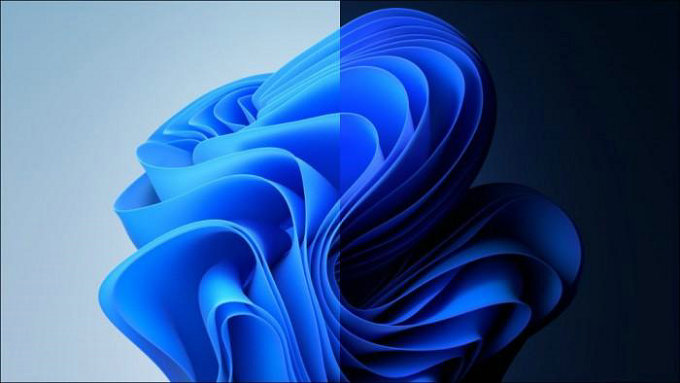
方法一:设置应用
1. 从任务栏点击 Windows 图标。选择“设置”齿轮。(或使用快捷键 Win + I 打开设置应用)
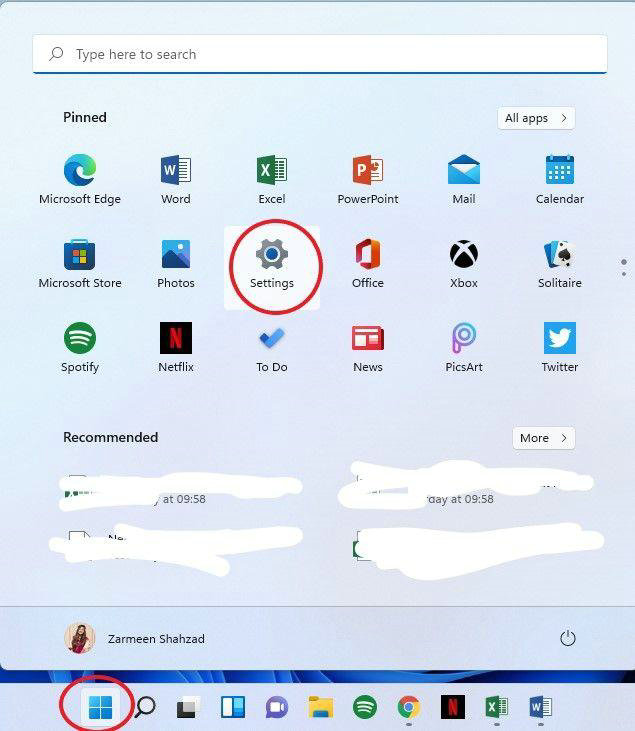
2. 在左侧点击“系统”设置,向下滚动右侧面板,选择“恢复”。
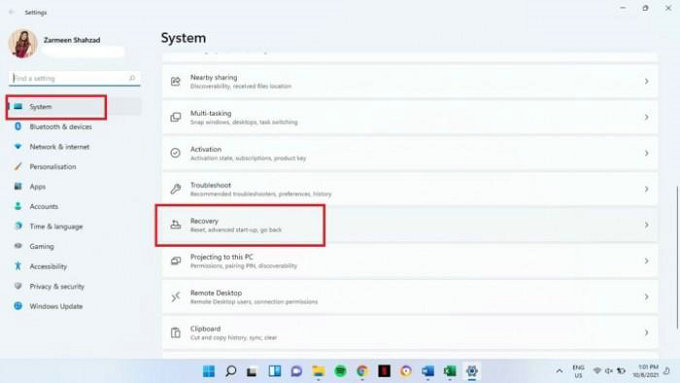
3. 选择“立即重新启动”。
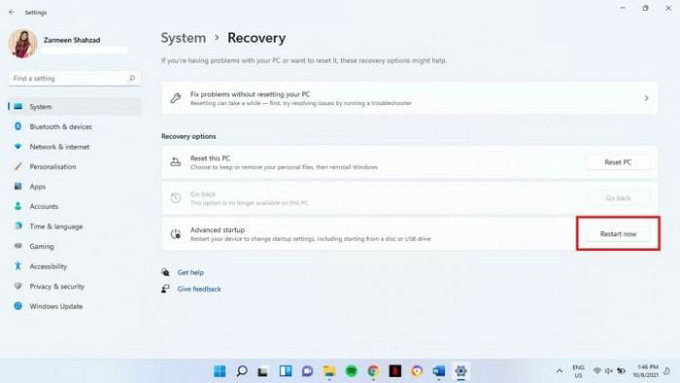
4. 重新确认你的选择,并选择“立即重新启动”。
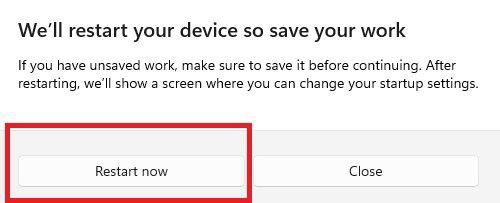
5. 选择“故障排除”。

6. 选择“高级选项”。

7. 选择“启动设置”。
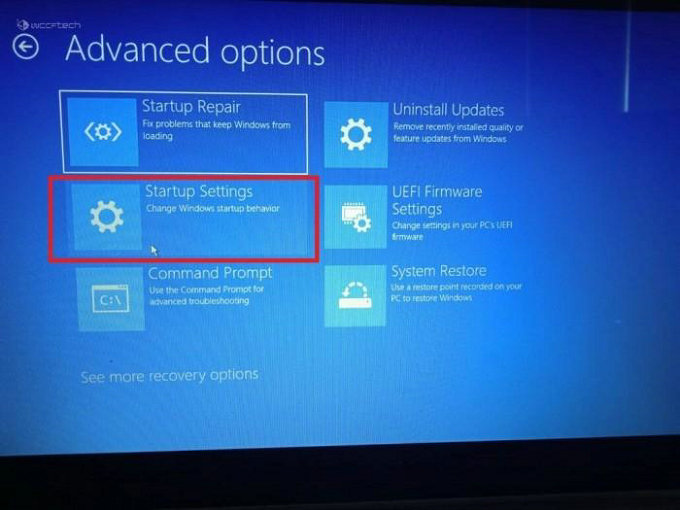
8. 点击屏幕底部的“重启”按钮。
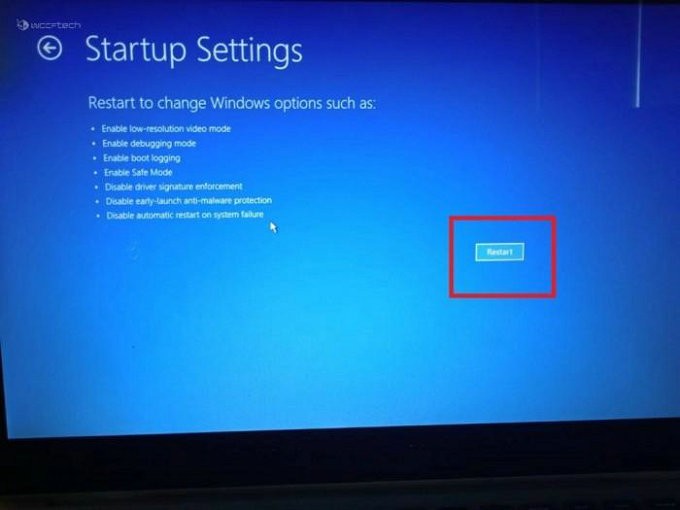
9. 在 BitLocker 屏幕上,按回车键继续。
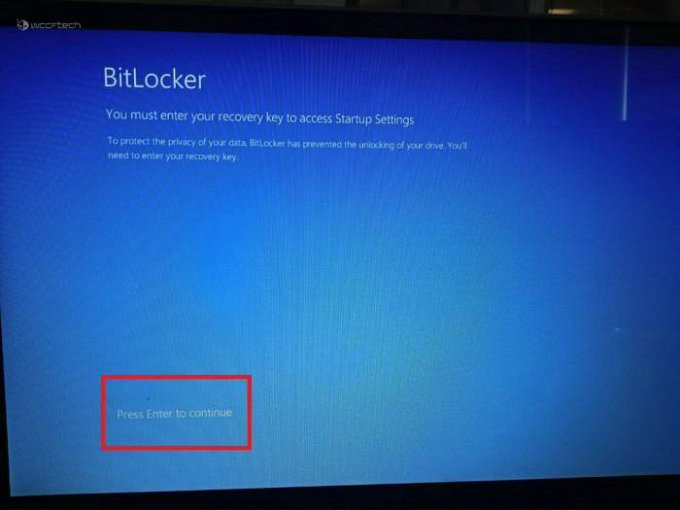
步骤 10:
输入你的 BitLocker 恢复密钥。如果你忘记了密钥,请使用你的 Microsoft 帐户进行检索。输入密钥后,按 Enter 键。
步骤 11:
接下来,你将看到一个选项列表。选项 4、5 和 6 都可以让你进入安全模式。使用键盘导航到所需的选项并按下 Enter 键以进入安全模式。
步骤 12:
(新增)如果输入 BitLocker 恢复密钥后仍然无法进入安全模式,请尝试通过 Windows 11 系统启动进入。
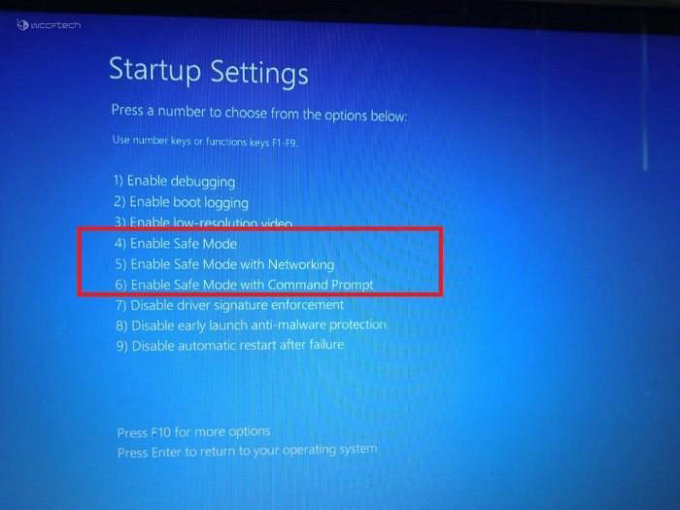
方法二:通过 Windows 11 系统启动进入安全模式
步骤 1:
打开电脑。
步骤 2:
在笔记本电脑或 PC 上,连续两次按下电源键。
步骤 3:
此时将出现一个蓝色的“选择一个选项”页面。然后,按照方法一中的步骤 5-11 进行操作。

